Gmailで未読メールの一覧を表示する方法(+テクニック付き)
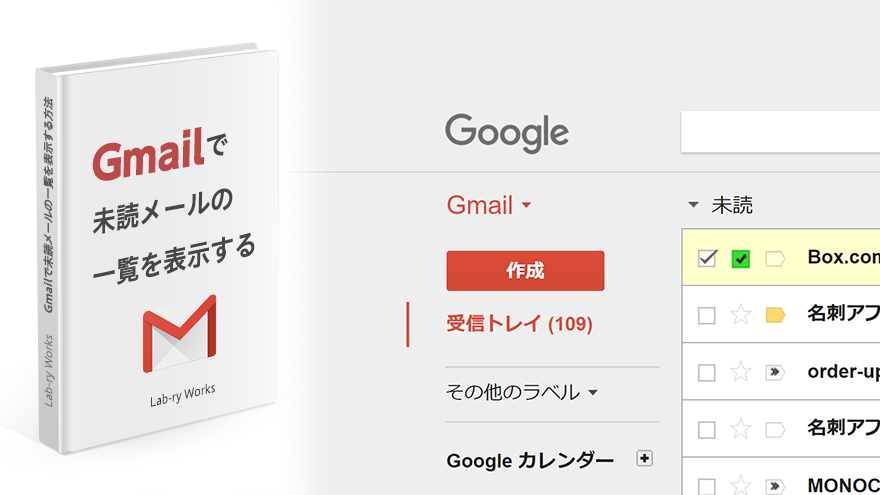
プライベートまたはビジネスでGmailを利用されている方は非常に多いのではないかと思います。
複数のメールアドレスをGmailにまとめている人も少なくないでしょう。
私もそのうちの一人です。
仕事上、色々なメールマガジンやメーリングリストまたは様々なサービスからのお知らせメールなど、1日に届くメールは数百件になることも少なくありません。(だからこそ、仕事のやり取りの多くをチャットワークで行うのですが)
1日に多くのメールを受け取ると、全てのメールを開いている時間もなく、そのまま埋もれてしまうメールもあります。
しかも、メールも届いた順番に開いていれば良いですが、重要そうなタイトルは先に開いたりするので、虫食い状態。
未読表示はあるものの、未読のメールがどこにあるのかもわからなくなってしまう。
皆さんもそんな経験ありませんか?
今回は、そんな方々のために、Gmailで未読のメールのみを表示する方法をお教えします!
その方法はとっても簡単!
is:unread
と入れて、検索するだけです。
そうすると、未読のメールのみが表示されるようになるんです!
簡単ですよね?
ただ、このままだと、いざ未読のメールを見ようとしたときに
あれ?何て入れるんだっけ?
ってなってしまいやすいんです。
un-readだっけ?
unreadの前ってなんだっけ?
などなど。。。
こんな時のために、PCの辞書に登録してしまうことをお勧めします。
とりあえずwindows10を前提に話をしますが
まず、windowsのタスクバーのここ(「A」となっている場合もあります)
![]()
を右クリックすると
単語という欄に
is:unread
と入れ
よみという欄に
みどく
と入れ
品詞というところは
短縮読み
を選択して
最後に登録ボタンを押しましょう。
すると、みどくと入れて文字変換すれば、変換候補の中にis:unreadが組み込まれるようになります。
これで、Gmailで未読メールだけを表示させたい場合は
Gmailの検索欄でみどくと入れて変換すれば、未読閲覧用のコードが挿入しやすくなるのです。
非常にシンプルな事ですがやっていない人も多いので、未読メールが多くて困っている方は
是非活用してみてください。
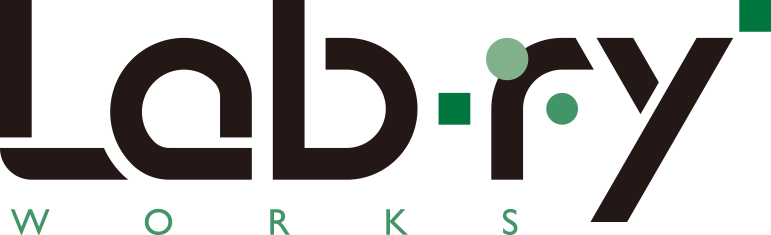
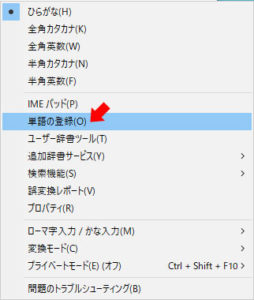
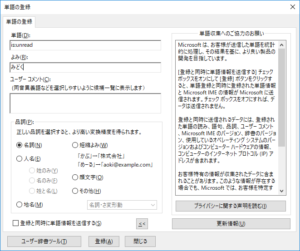


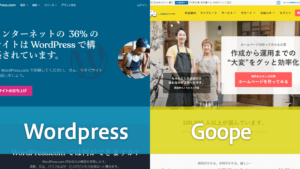

8-300x169.jpg)
